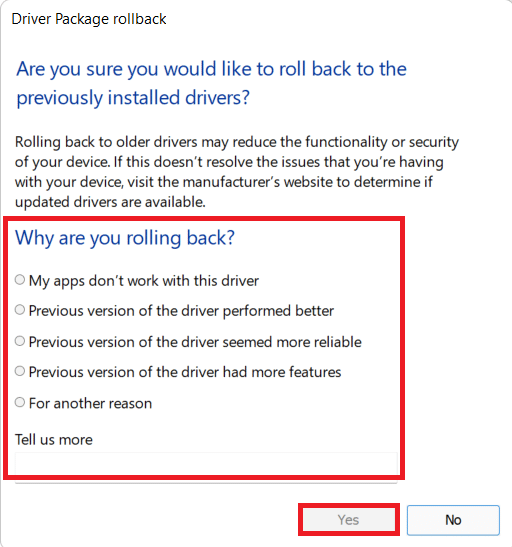إصلاح محول Wi-Fi لا يعمل في نظام التشغيل Windows 10
نشرت: 2021-12-17
قد تواجه مجموعة كبيرة من المشكلات المتعلقة بالبرامج والأجهزة بعد الترقية إلى Windows 10. من بين المشكلات التي قد تواجهها مشكلة عدم عمل محول Wi-Fi في أجهزة الكمبيوتر التي تعمل بنظام Windows 10. نحن نعلم أن الشبكة الجيدة ضرورية لأن الكثير من العمل يعتمد على اتصال إنترنت موثوق. قد يؤدي انقطاع الاتصال بالإنترنت لفترات أطول إلى توقف إنتاجيتك. قد يكون لمحول الشبكة الذي لا يعمل مع نظام التشغيل Windows 10 مجموعة متنوعة من الأسباب ، والتي يمكن إصلاحها جميعًا بسهولة كما هو موضح في هذه المقالة.

محتويات
- إصلاح مشكلة عدم عمل محول Wi-Fi لنظام التشغيل Windows 10
- الطريقة الأولى: حل اضطرابات إشارة Wi-Fi
- الطريقة الثانية: تحديث البرنامج الثابت لجهاز التوجيه
- الطريقة الثالثة: إعادة تعيين جهاز التوجيه
- الطريقة الرابعة: تشغيل مستكشف أخطاء الإنترنت ومصلحها
- الطريقة الخامسة: التبديل إلى وضع الأداء الأقصى
- الطريقة 6: تغيير إعدادات المحول
- الطريقة السابعة: تعديل إعدادات الشبكة في موجه الأوامر
- الطريقة 8: تحديث برامج تشغيل الشبكة أو التراجع عنها
- الطريقة التاسعة: إعادة تثبيت برنامج تشغيل الشبكة
- الطريقة العاشرة: إعادة تعيين مآخذ الشبكة
- نصيحة للمحترفين: حل المشكلات الأخرى المتعلقة بمحول Wi-Fi
إصلاح مشكلة عدم عمل محول Wi-Fi لنظام التشغيل Windows 10
عند تسجيل الدخول لأول مرة إلى Windows 10 بعد بعض التعديلات الرئيسية ، قد ترى أن الجهاز لا يعرض أو يكتشف أي شبكة Wi-Fi. وبالتالي ، سيتعين عليك الاتصال بشبكة سلكية أو استخدام محول Wi-Fi خارجي. فيما يلي بعض الأسباب الشائعة لهذه المشكلة:
- برامج التشغيل المعطلة: قد تتسبب برامج التشغيل التي لا تعمل بشكل صحيح في حدوث مشكلات ، خاصة بعد ترقية نظام التشغيل.
- إعدادات غير صحيحة : من المحتمل أن تكون بعض إعدادات المحول قد تغيرت بشكل غير متوقع ، مما تسبب في توقفها عن العمل.
- محول تالف: على الرغم من أنه من غير المحتمل ، إذا تطورت المشكلة بعد سقوط الكمبيوتر المحمول ، فقد يكون هذا المكون قد تعرض للتلف.
الطريقة الأولى: حل اضطرابات إشارة Wi-Fi
- قد يتم إعاقة إشارة Wi-Fi بواسطة الأجهزة والأجهزة التي تصدر إشارات الموجات مثل أفران الميكروويف. لذلك ، تأكد من عدم وجود أجهزة بالقرب من جهاز التوجيه الخاص بك والتي قد تتداخل مع الإشارة.
- سيؤدي تغيير تردد Wi-Fi لجهاز التوجيه إلى تقليل مخاوف المرور والاتصال بشكل كبير.
- قد يساعد أيضًا تعطيل Bluetooth وإيقاف تشغيل أجهزة Bluetooth.
اقرأ أيضًا: ما الفرق بين جهاز التوجيه والمودم؟
الطريقة الثانية: تحديث البرنامج الثابت لجهاز التوجيه
من الممكن أن يؤدي تحديث البرنامج الثابت على جهاز التوجيه الخاص بك إلى حل محول Wi-Fi الذي لا يعمل مع مشكلة Windows 10. هذا ليس إجراء بسيط. أيضًا ، إذا لم تقم بترقية جهاز التوجيه بشكل صحيح ، فقد يتضرر بشكل دائم. المضي قدما على مسؤوليتك الخاصة.
- ومن ثم ، فمن الأفضل اتباع دليل مستخدم جهاز التوجيه للحصول على مزيد من المعلومات حول كيفية ترقيته.
- إذا لم تتمكن من العثور على الدليل المطبوع أو عبر الإنترنت ، فاتصل بالشركة المصنعة للحصول على المساعدة.
ملاحظة: نظرًا لأن أجهزة التوجيه لا تحتوي على نفس خيار الإعدادات ، وأنها تختلف من مصنع لآخر ، لذلك تأكد من الإعدادات الصحيحة قبل تغيير أي منها. الطرق التالية مأخوذة من جهاز توجيه PROLINK ADSL .
1. أولاً ، قم بتنزيل تحديث البرنامج الثابت من الموقع الرسمي (على سبيل المثال ، prolink)
2. انتقل إلى عنوان بوابة جهاز التوجيه (مثل 192.168.1.1 )
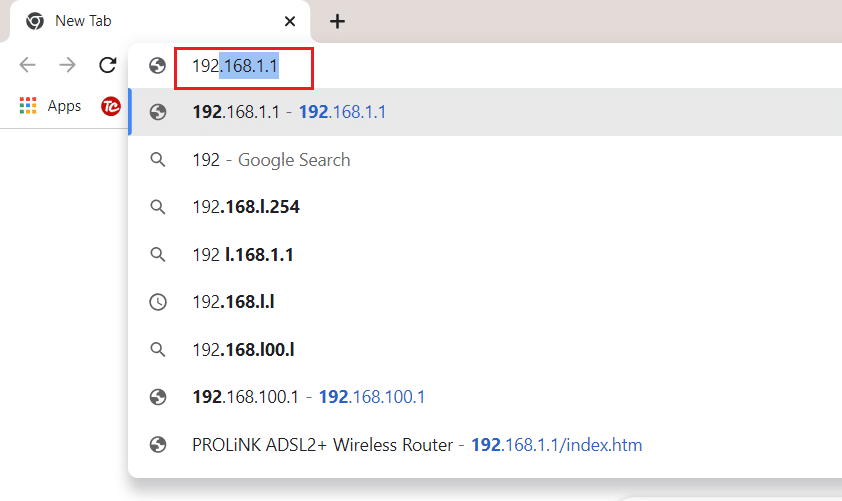
3. تسجيل الدخول بأوراق اعتمادك.
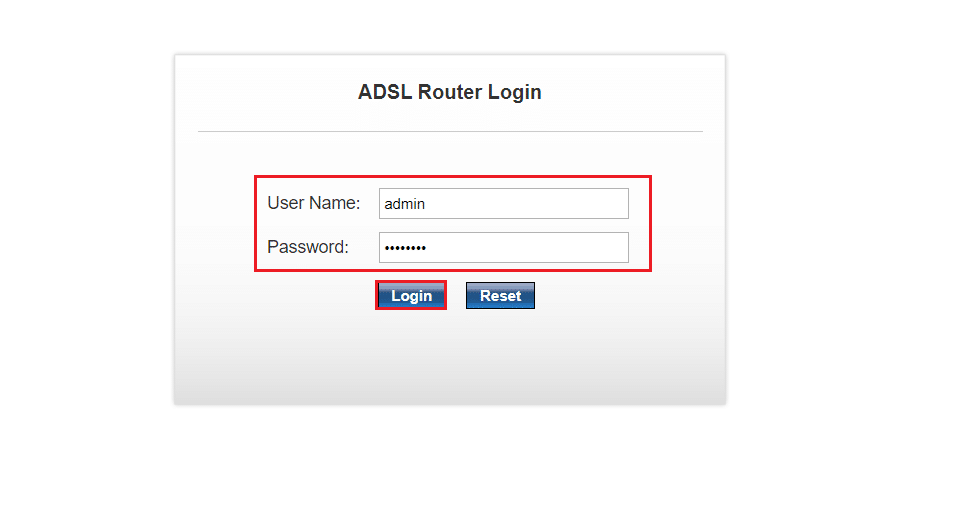
4. ثم انقر فوق علامة التبويب الصيانة من الأعلى.
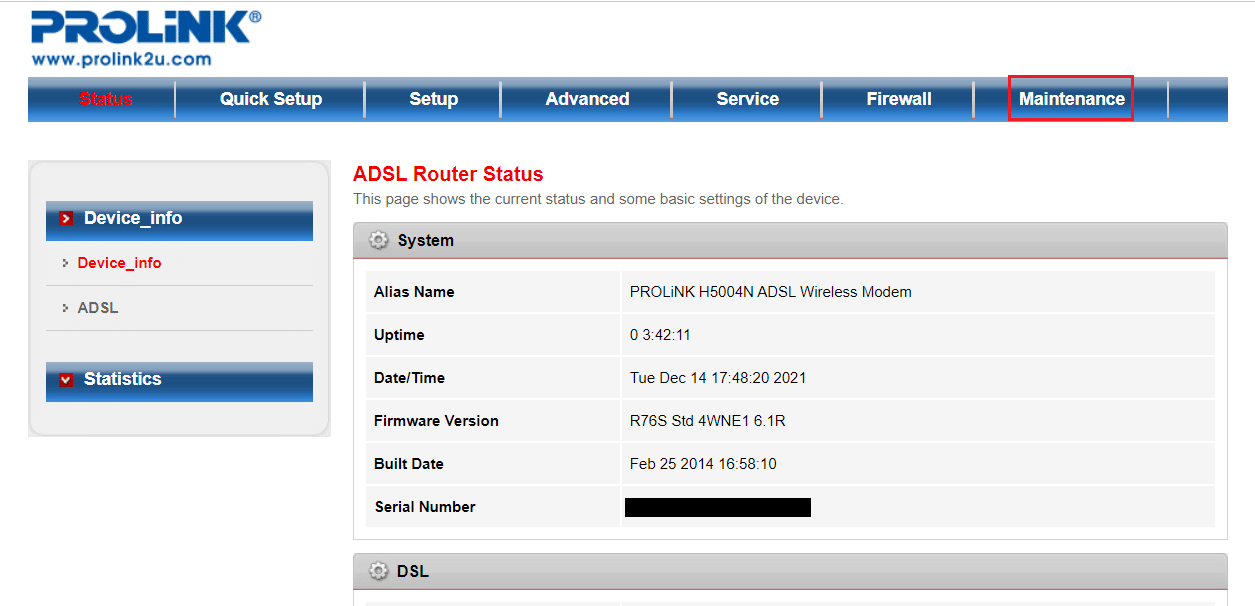
5. انقر على زر اختيار ملف لتصفح مستكشف الملفات .
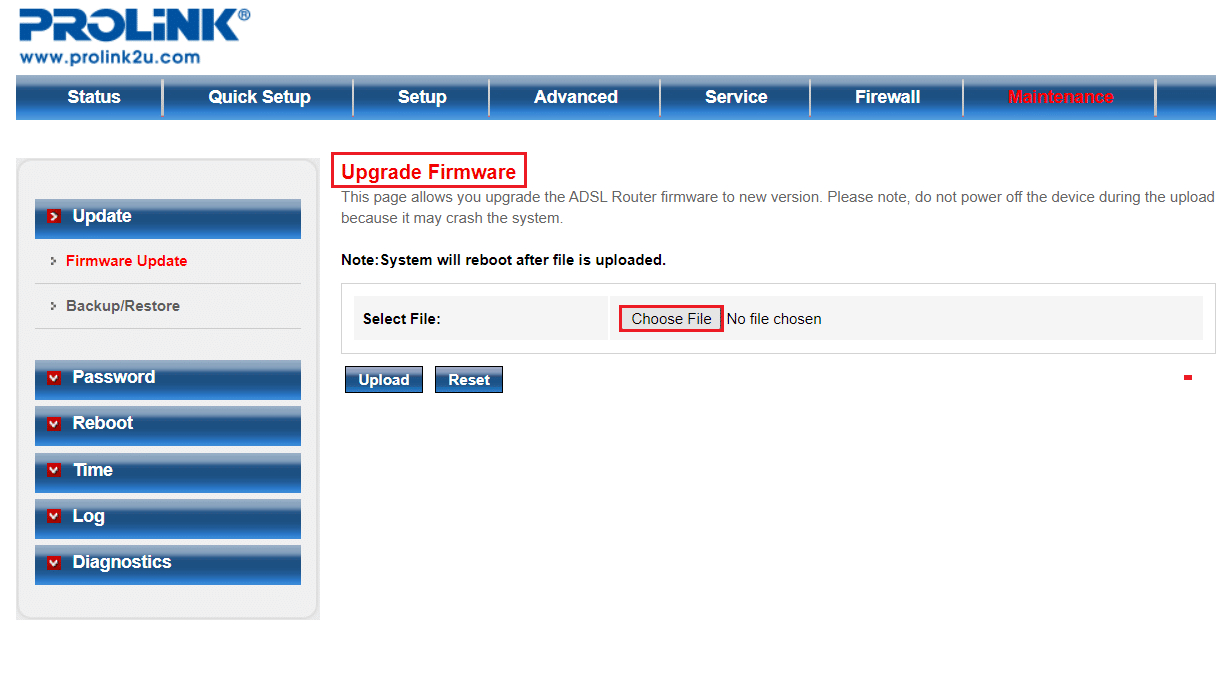
6. حدد تحديث البرنامج الثابت الذي تم تنزيله (مثل PROLINK_WN552K1_V1.0.25_210722.bin ) وانقر فوق فتح ، كما هو موضح أدناه.
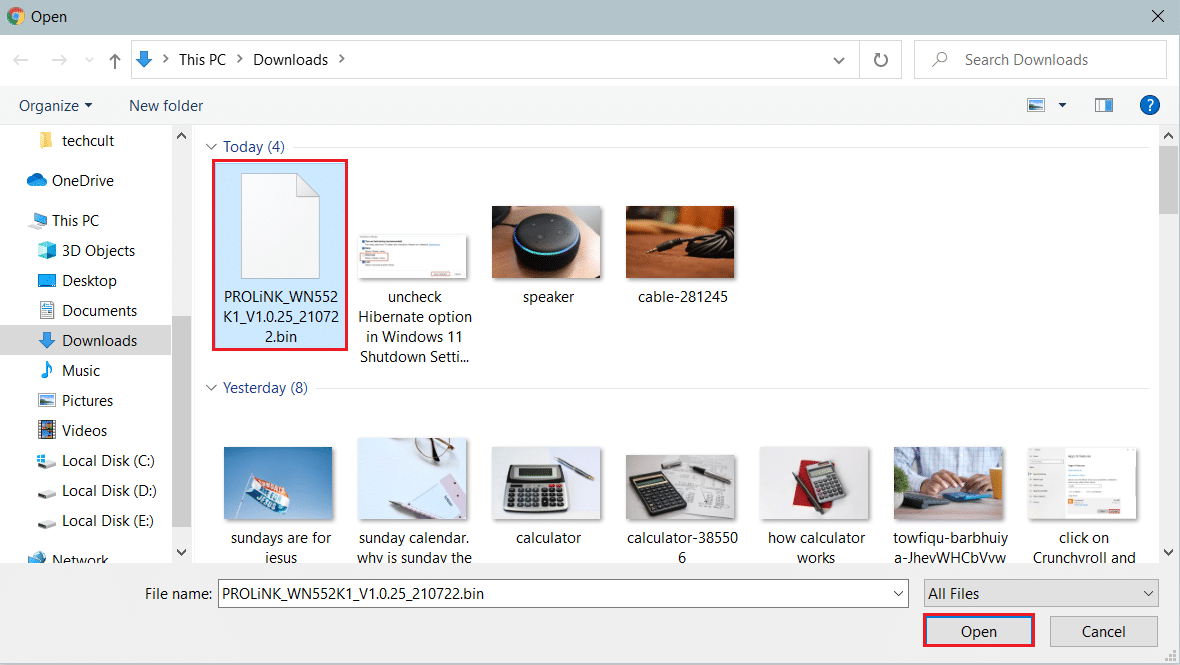
7. الآن ، انقر فوق الزر " تحميل " لتحديث البرامج الثابتة لجهاز التوجيه الخاص بك.
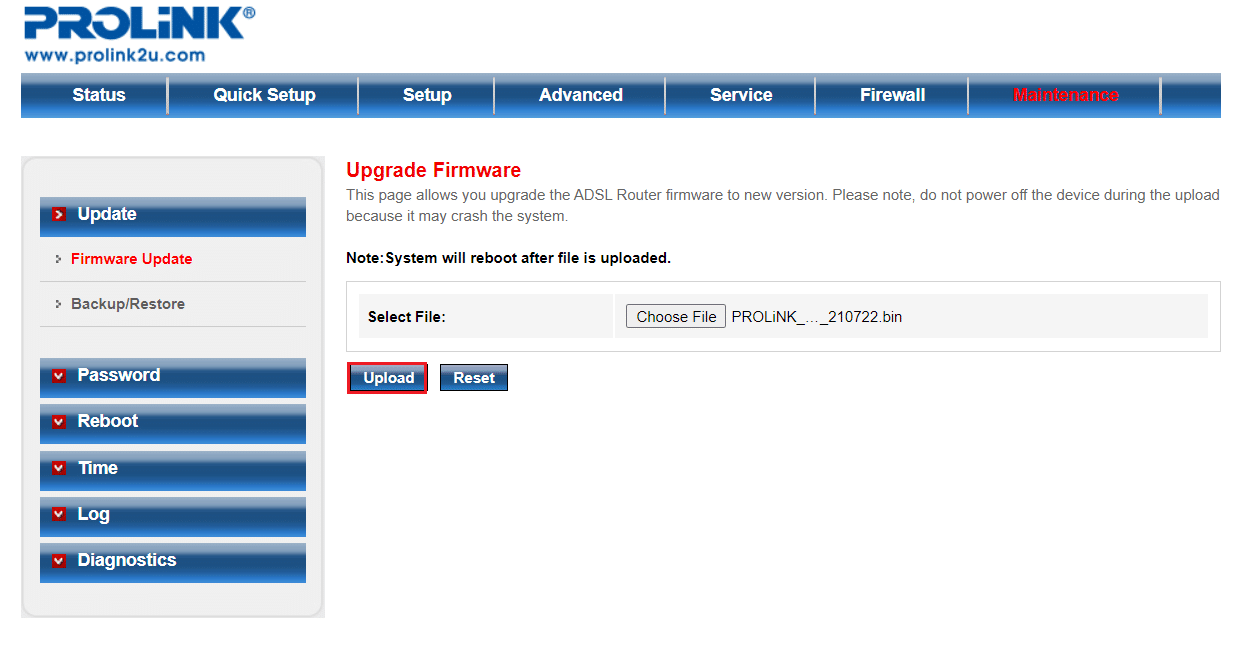
الطريقة الثالثة: إعادة تعيين جهاز التوجيه
قد تساعدك إعادة تعيين جهاز التوجيه في إصلاح مشكلة عدم عمل محول Wi-Fi في نظام التشغيل Windows 10. ولكن ، يجب عليك إعادة تكوين جهاز التوجيه الخاص بك بمجرد إعادة تعيينه. ومن ثم ، قم بتدوين ملاحظات حول معلومات الإعداد الخاصة به ، بما في ذلك كلمة المرور ، قبل إعادة تعيينها.
1. ابحث عن زر إعادة الضبط على جانب جهاز التوجيه أو خلفه.

2. اضغط مع الاستمرار على الزر لأكثر من 10 ثوانٍ ، أو حتى يبدأ مؤشر SYS في الوميض بسرعة ، ثم حرره.
ملاحظة: ستحتاج إلى دبوس أو أداة حادة للضغط على الزر.
اقرأ أيضًا: كيفية تمكين DNS عبر HTTPS في Chrome
الطريقة الرابعة: تشغيل مستكشف أخطاء الإنترنت ومصلحها
قد يعلن Windows أنك متصل بالإنترنت وأن الاتصال آمن ، ولكنك قد لا تزال غير قادر على الوصول إلى الإنترنت. وبالتالي ، يُنصح بتشغيل مستكشف أخطاء Windows ومصلحها لإصلاح محول الشبكة الذي لا يعمل مع مشكلة Windows 10.
1. اضغط على مفتاحي Windows + I معًا لفتح الإعدادات .
2. انتقل إلى قسم التحديثات والأمان .
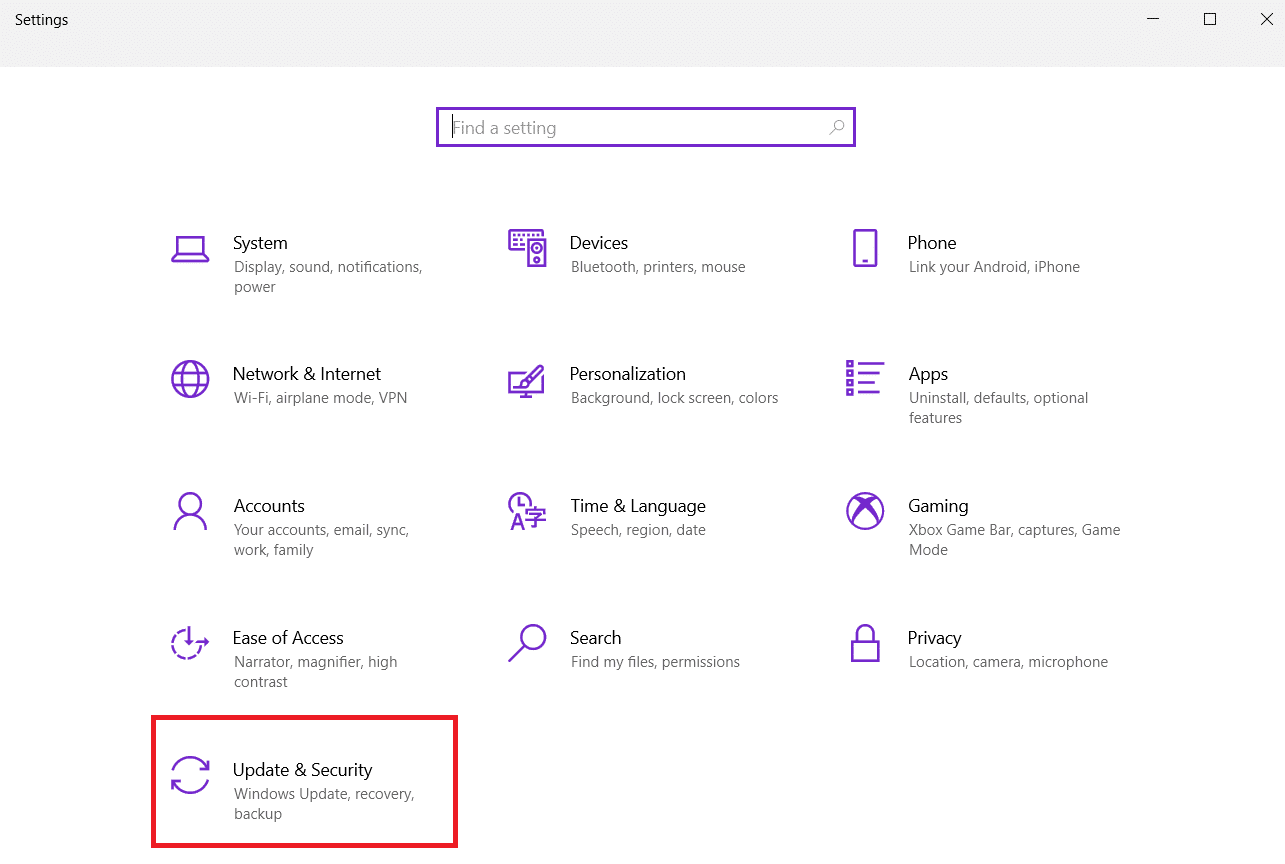
3. من الجزء الأيمن ، اختر استكشاف الأخطاء وإصلاحها .
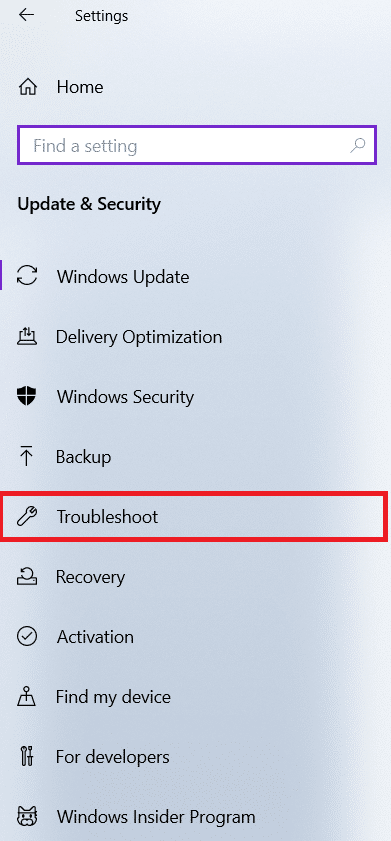
4. انقر فوق أدوات استكشاف الأخطاء وإصلاحها الإضافية ، كما هو موضح.
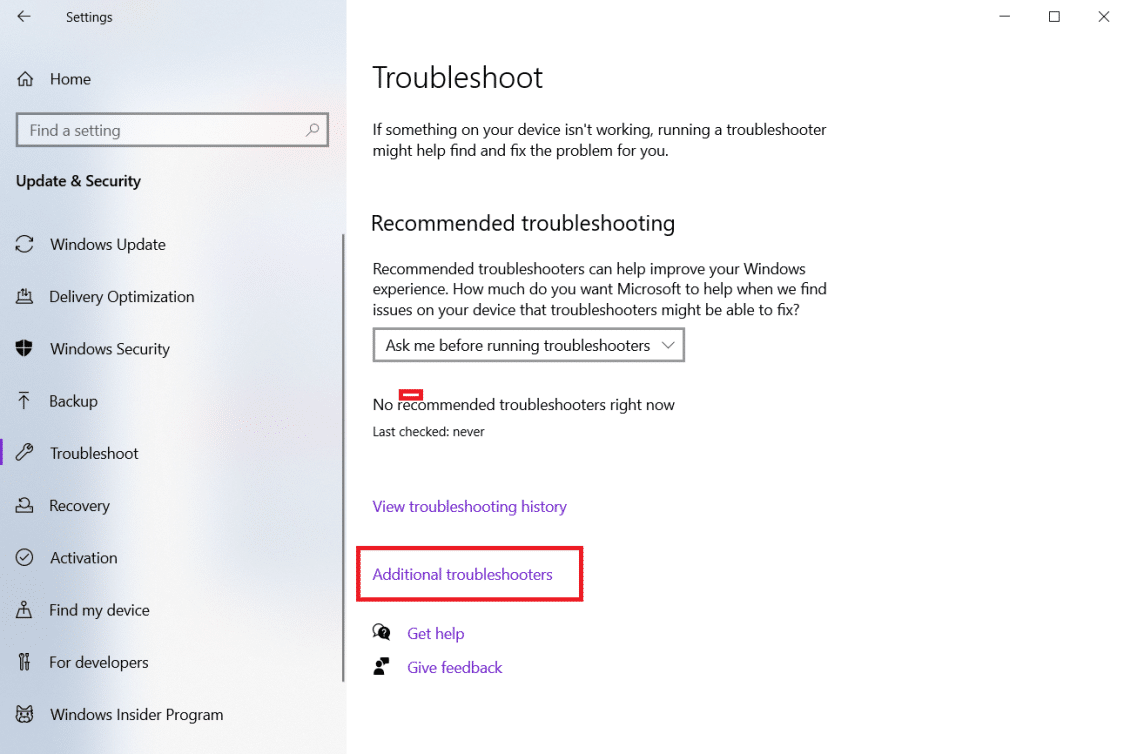
5. حدد اتصالات الإنترنت وانقر فوق تشغيل مستكشف الأخطاء ومصلحها ، كما هو موضح أدناه.
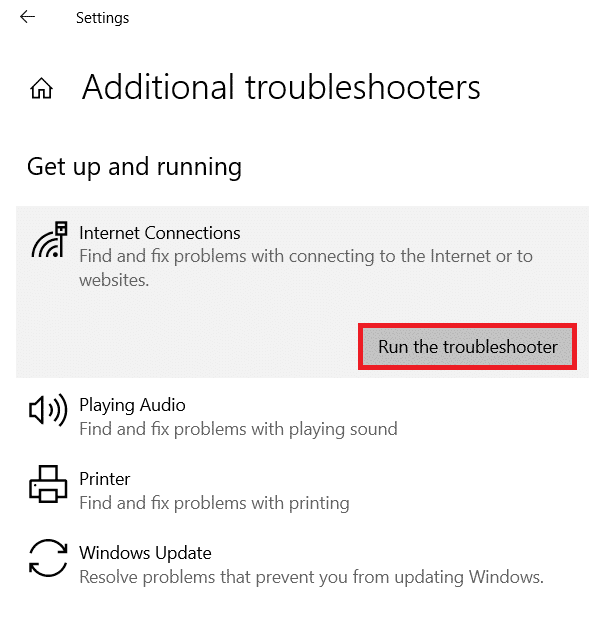
6. انتظر حتى يكتمل الإجراء واتبع التعليمات التي تظهر على الشاشة.
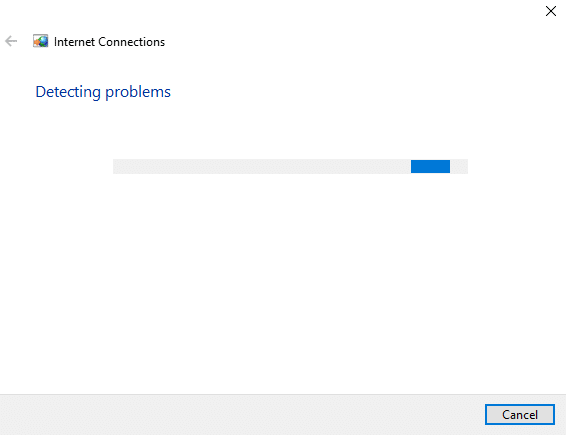
7. أعد تشغيل جهاز الكمبيوتر الخاص بك.
الطريقة الخامسة: التبديل إلى وضع الأداء الأقصى
في بعض الأحيان ، قد تؤدي إعدادات جهاز الكمبيوتر الخاص بك إلى أن محول Wi-Fi لا يعمل مع مشكلة Windows 10. لذلك ، اتبع الخطوات التالية للتبديل إلى أقصى أداء:
1. انقر فوق ابدأ ، واكتب إعدادات الطاقة والسكون ، ثم انقر فوق فتح .
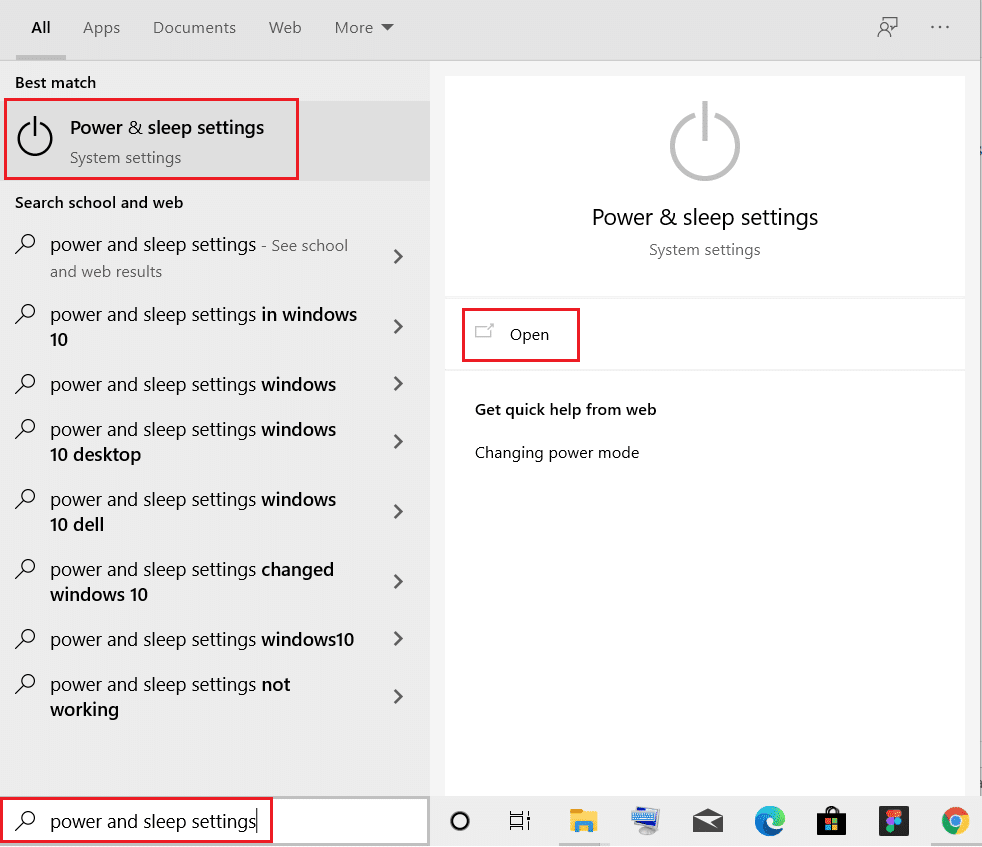
2. حدد إعدادات طاقة إضافية ضمن الإعدادات ذات الصلة .
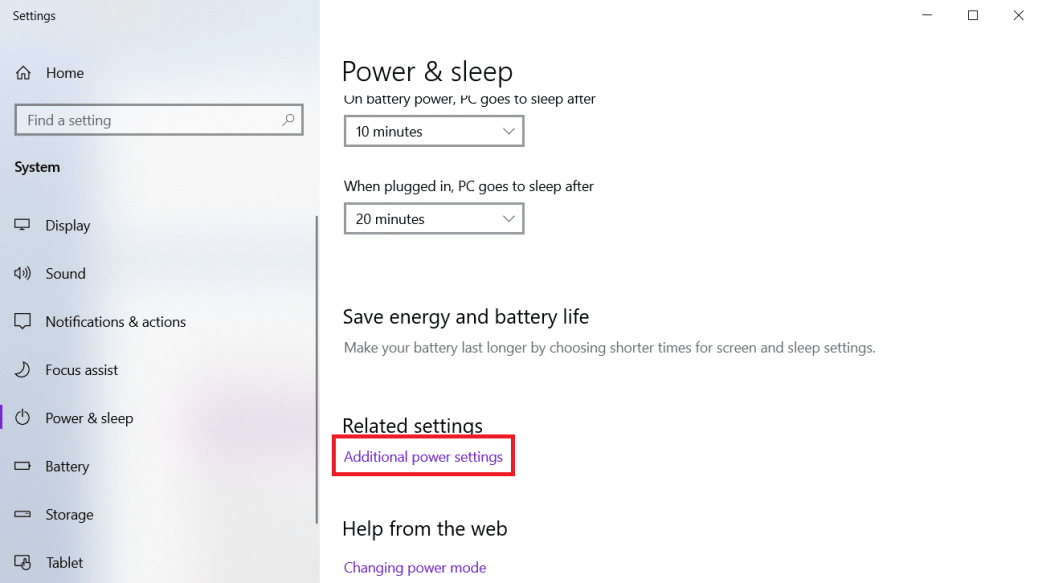
3. حدد موقع خطتك الحالية في " خيارات الطاقة " وانقر فوق " تغيير إعدادات الخطة ".
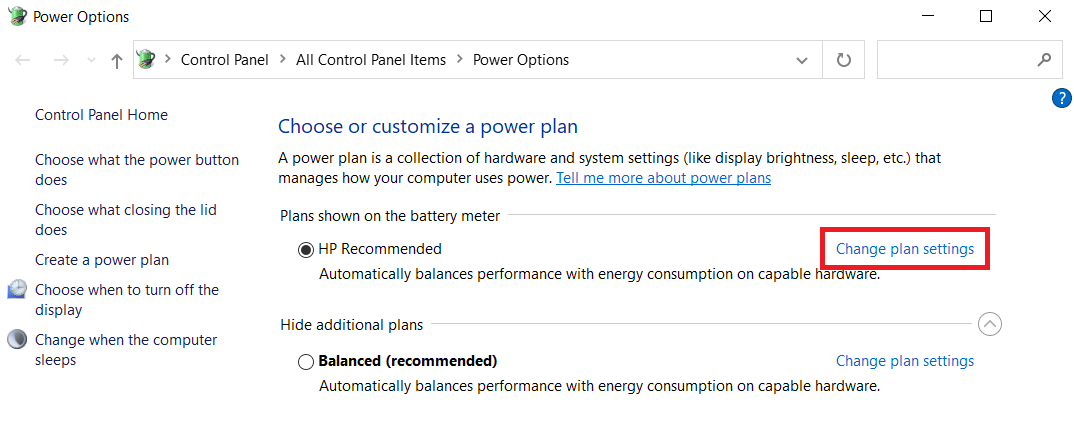
4. انتقل إلى تغيير إعدادات الطاقة المتقدمة.
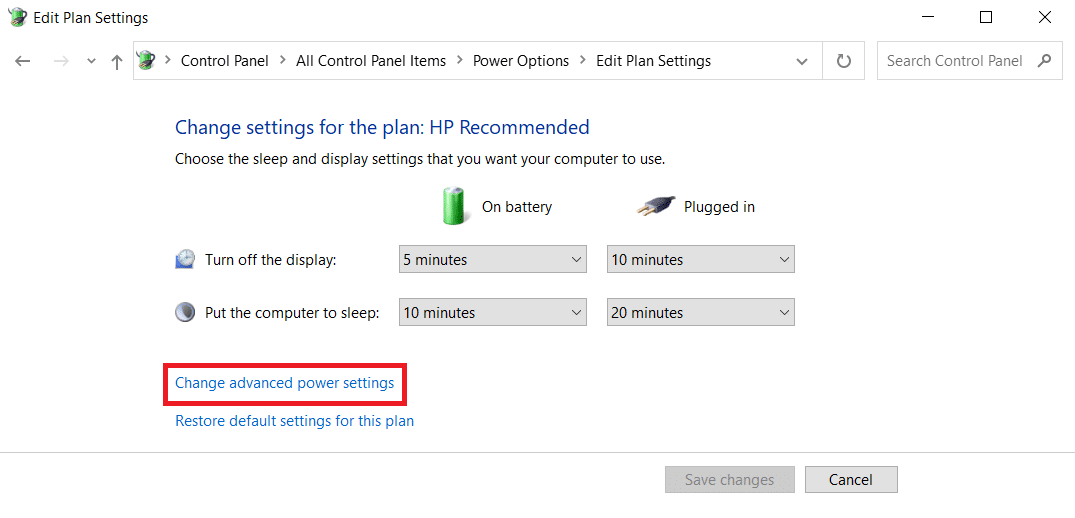
5. اضبط وضع توفير الطاقة على أقصى أداء ضمن إعدادات المحول اللاسلكي لكلا الخيارين التاليين:
- على البطارية
- موصول
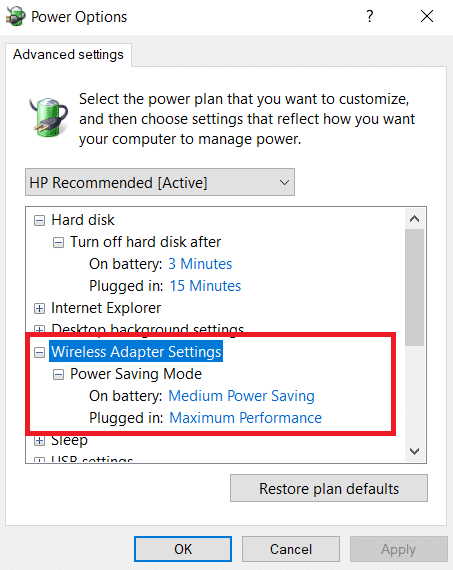
6. لحفظ التغييرات ، انقر فوق " تطبيق " و " موافق ".
ملاحظة: سيضع خيار الحد الأقصى للأداء طلبًا إضافيًا على جهاز الكمبيوتر الخاص بك ، مما يؤدي إلى تقصير عمر بطارية الكمبيوتر المحمول.
اقرأ أيضًا: كيفية تمكين وضع السبات في Windows 11
الطريقة 6: تغيير إعدادات المحول
تشمل الأسباب الأكثر شيوعًا لعدم عمل محول الشبكة مشكلة Windows 10 فشل مكدس TCP / IP أو عنوان IP أو ذاكرة التخزين المؤقت لمحلل عميل DNS. وبالتالي ، قم بتغيير إعدادات المحول لحل المشكلة كما يلي:
1. قم بتشغيل لوحة التحكم من خلال شريط Windows Search ، كما هو موضح.
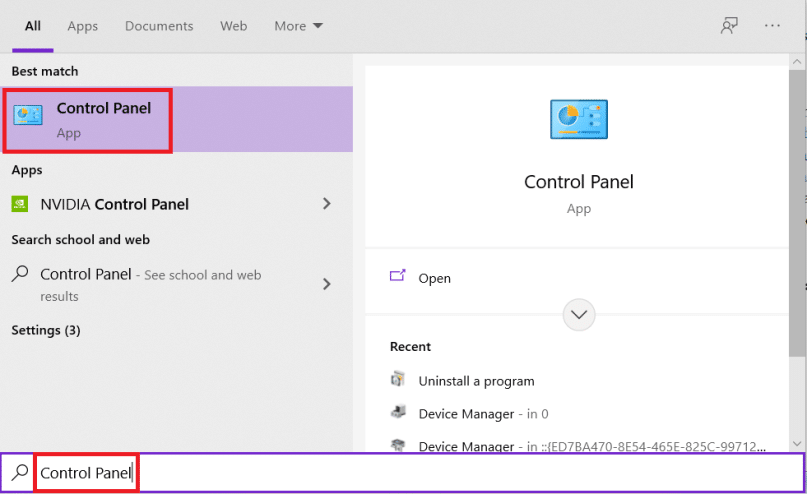
2. قم بتعيين العرض بواسطة> الرموز الكبيرة وانقر فوق مركز الشبكة والمشاركة .
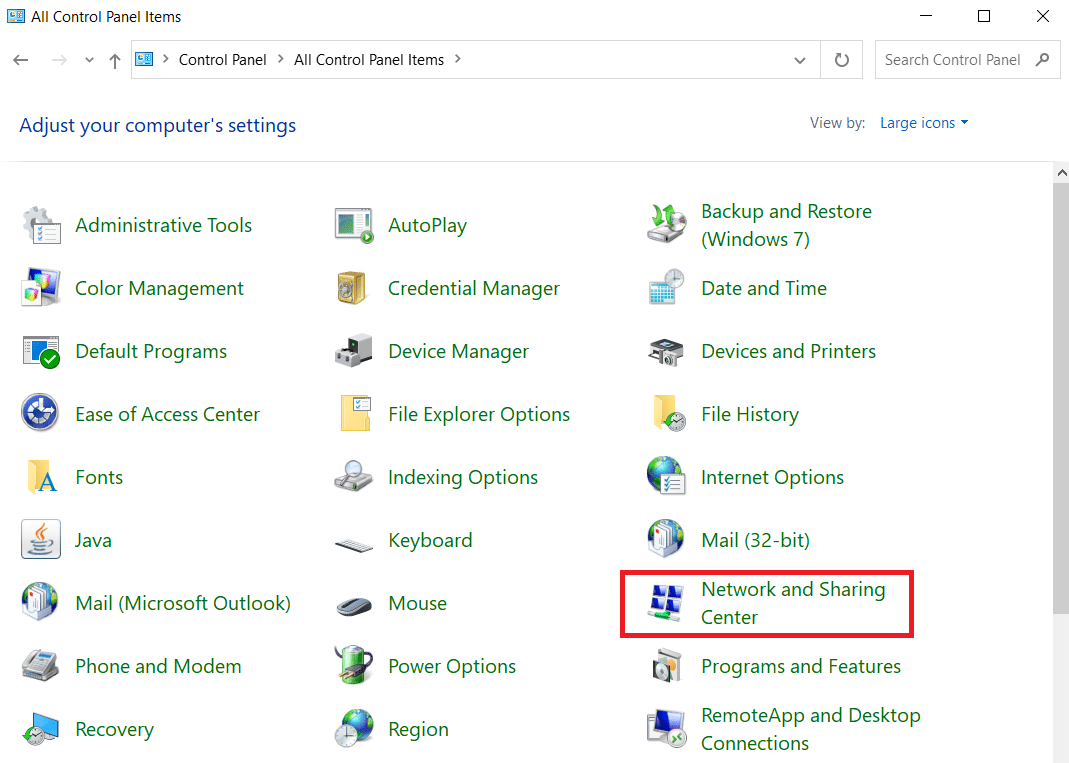
3. انقر فوق تغيير إعدادات المحول ، كما هو موضح.
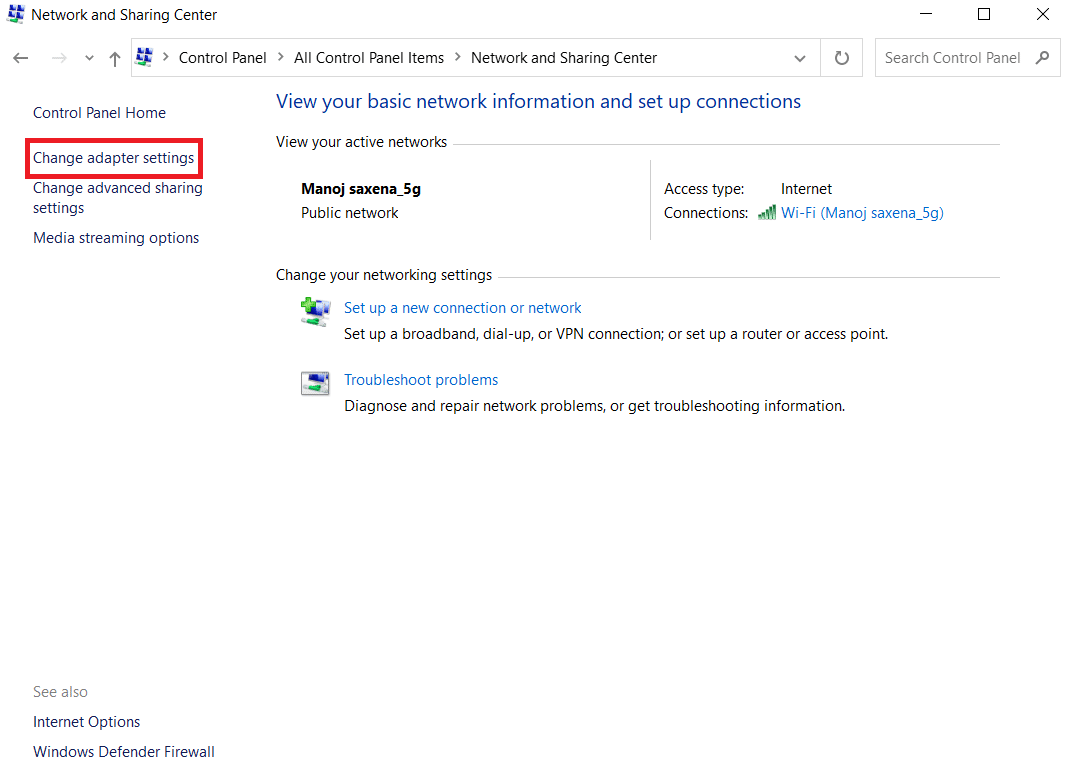
4. حدد خصائص من قائمة سياق محول Wi-Fi اللاسلكي بالنقر بزر الماوس الأيمن فوقه.

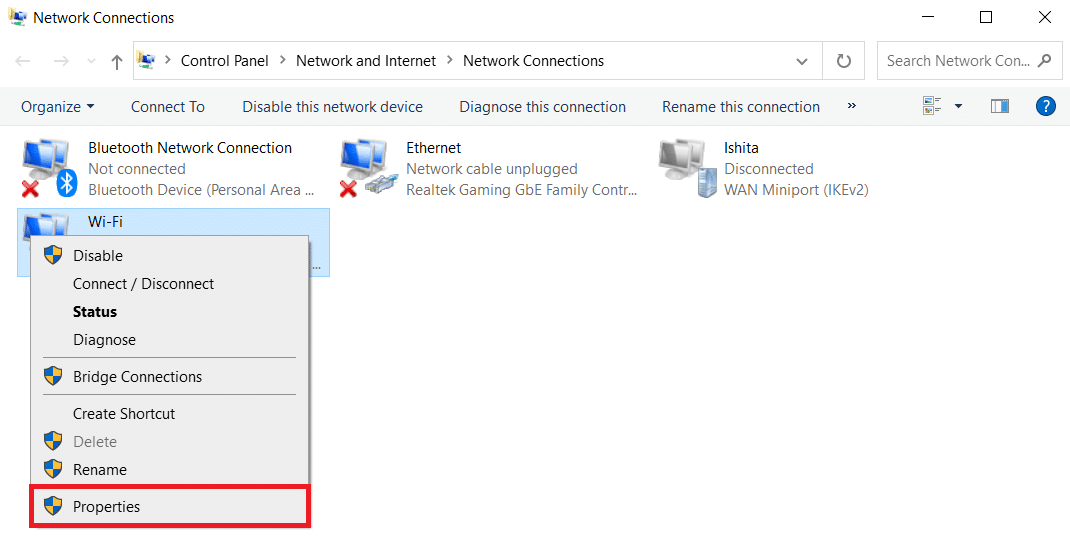
5. ابحث عن Internet Protocol Version 4 (TCP / IPv4) في قائمة الخيارات التي تظهر وقم بإلغاء تحديده لتعطيله.
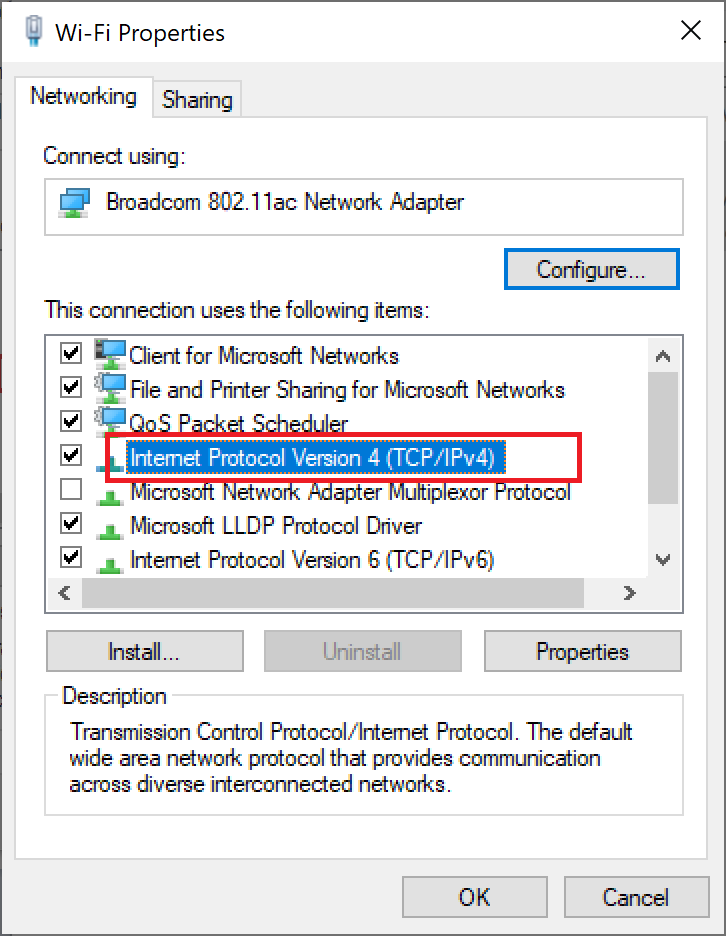
6. لتبقى التغييرات ، انقر فوق " موافق " وأعد تشغيل الكمبيوتر .
الطريقة السابعة: تعديل إعدادات الشبكة في موجه الأوامر
لإصلاح المشكلة المذكورة ، يمكنك تعديل الإعدادات في السجل و CMD كما هو موضح أدناه:
1. انقر فوق ابدأ واكتب موجه الأوامر. ثم ، انقر فوق تشغيل كمسؤول .
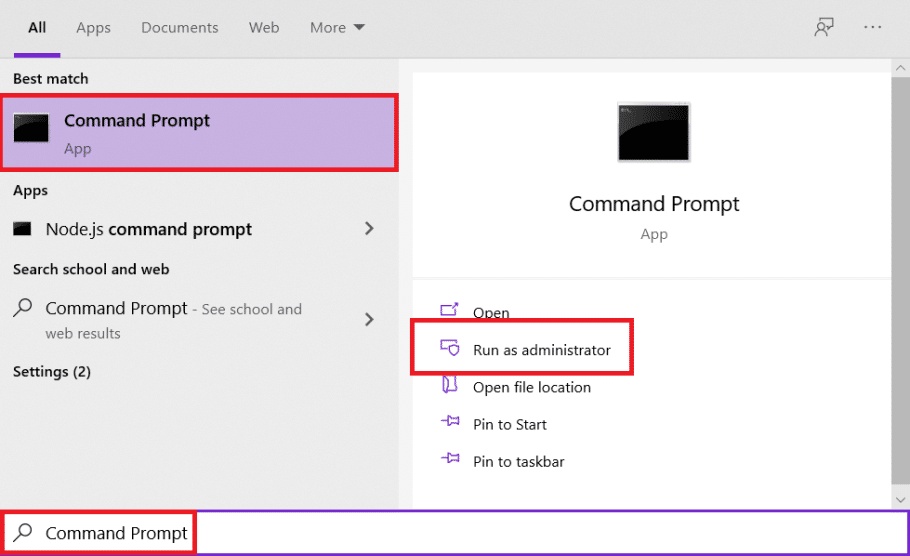
2. اضغط على مفتاح Enter بعد كتابة الأمر netcfg –sn .
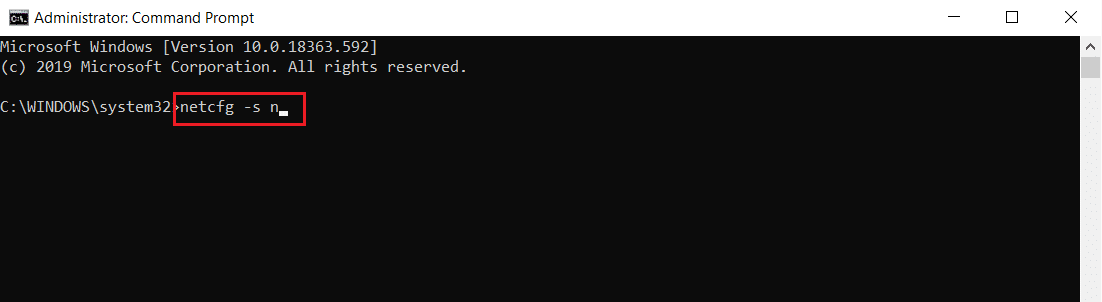
3. سيعرض هذا الأمر قائمة ببروتوكولات الشبكة وبرامج التشغيل والخدمات. تحقق لمعرفة ما إذا كان DNI_DNE مسرودًا.
3 أ. إذا تم ذكر DNI_DNE ، فاكتب الأمر التالي واضغط على مفتاح Enter .
reg حذف HKCRCLSID \ {988248f3-a1ad-49bf-9170-676cbbc36ba3} / fnetcfg -v -u dni_dne 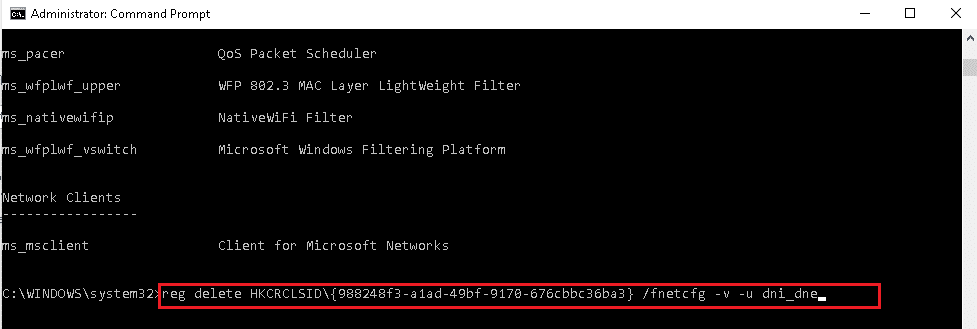
3 ب. إذا كنت لا ترى DNI_DNE مدرجًا ، فقم بتشغيل netcfg -v -u dni_dne بدلاً من ذلك.
ملاحظة: إذا تلقيت رمز الخطأ 0x80004002 بعد تنفيذ هذا الأمر ، فستحتاج إلى حذف هذه القيمة في التسجيل باتباع الخطوات من 4 إلى 8.
4. اضغط على مفتاحي Windows + R في نفس الوقت لفتح مربع الحوار " تشغيل ".
5. اكتب regedit وانقر فوق " موافق " لفتح محرر التسجيل .
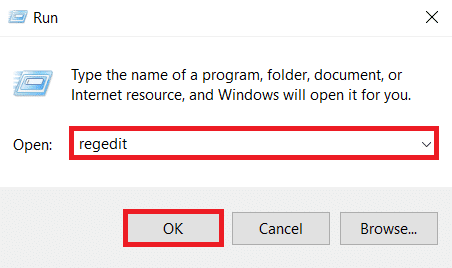
6. انقر فوق " نعم " في مربع الحوار "التحكم في حساب المستخدم" ، إذا طُلب منك ذلك.
7. انتقل إلى HKEY_CLASSES_ROOT / CLSID / {988248f3-a1ad-49bf-9170-676cbbc36ba3}
8. في حالة وجود مفتاح DNI_DNE ، قم بحذفه.
اقرأ أيضًا: كيفية زيادة سرعة الإنترنت في Windows 11
الطريقة 8: تحديث برامج تشغيل الشبكة أو التراجع عنها
يمكنك إما تحديث برنامج تشغيل الشبكة أو الرجوع إلى إصدار سابق لإصلاح مشكلة عدم عمل محول Wi-Fi في كمبيوتر سطح المكتب / الكمبيوتر المحمول الذي يعمل بنظام Windows 10.
الخيار 1: تحديث برنامج تشغيل الشبكة
1. اضغط على مفتاح Windows ، واكتب مدير الجهاز ، واضغط على مفتاح Enter .
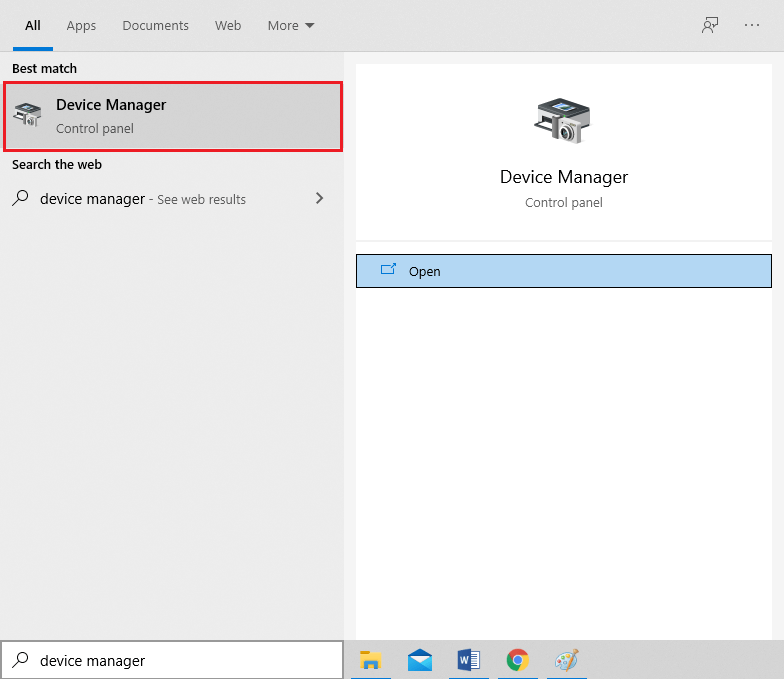
2. انقر نقرًا مزدوجًا فوق محولات الشبكة في نافذة إدارة الأجهزة .
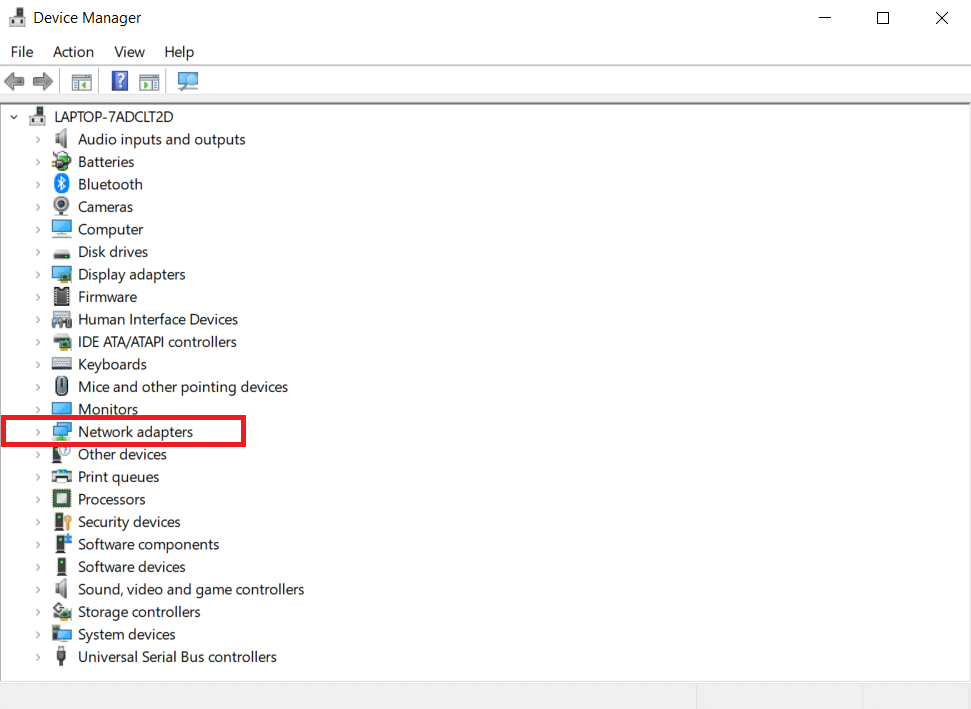
3. انقر بزر الماوس الأيمن فوق برنامج تشغيل Wi-Fi (مثل منفذ WAN المصغر (IKEv2) ) وانقر فوق تحديث برنامج التشغيل .
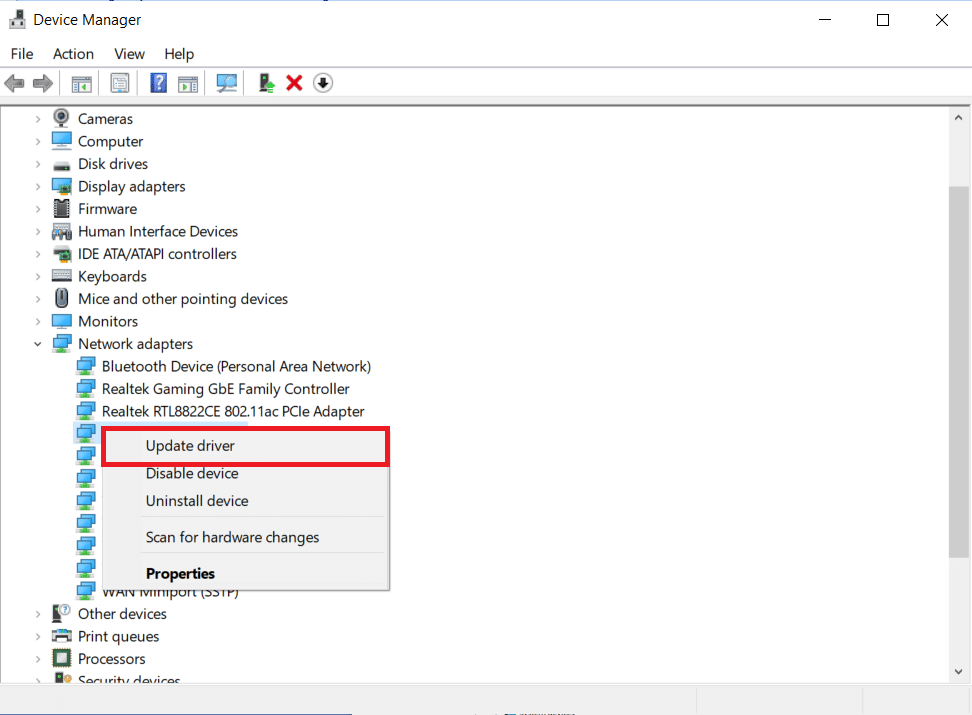
4. حدد خيار البحث تلقائيًا عن برامج التشغيل كما هو موضح.
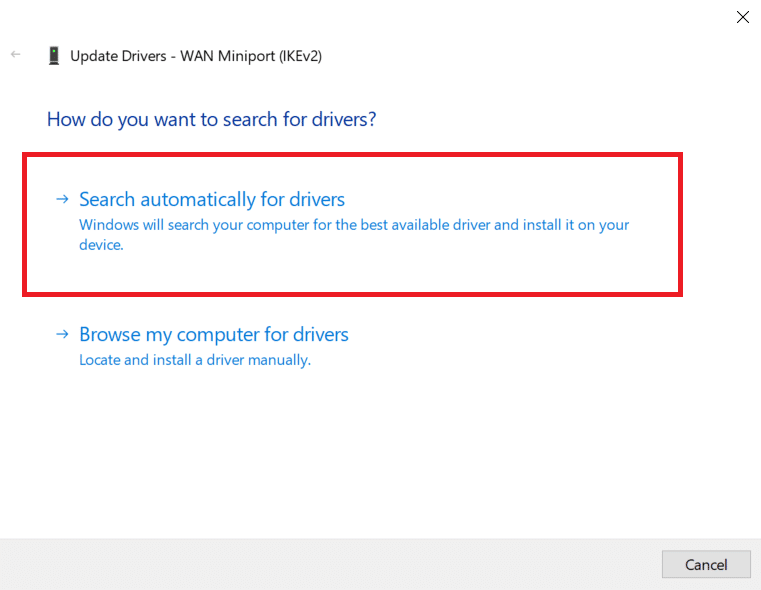
5 أ. إذا تم العثور على برنامج تشغيل جديد ، فسيقوم النظام تلقائيًا بتثبيته ويطالبك بإعادة تشغيل جهاز الكمبيوتر الخاص بك . القيام بذلك.
5 ب. أو قد ترى إشعارًا تم بالفعل تثبيت أفضل برامج التشغيل لجهازك ، وفي هذه الحالة يمكنك النقر فوق البحث عن برامج التشغيل المحدثة على Windows Update .
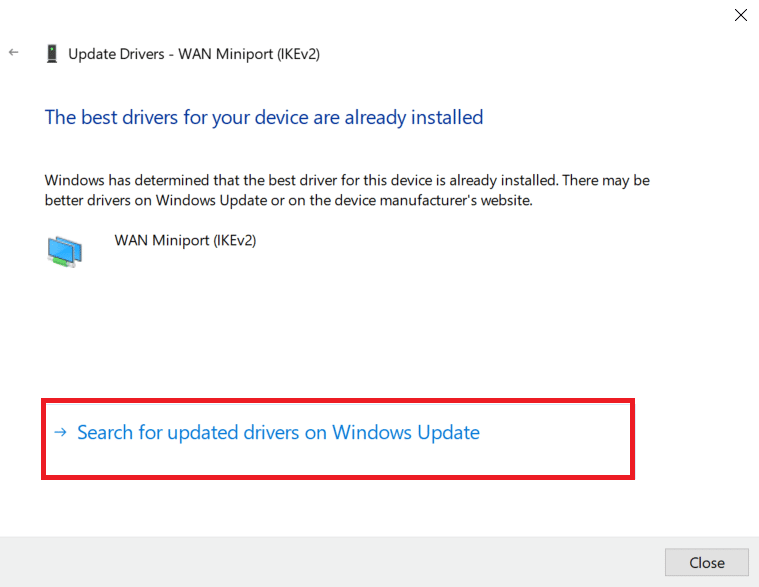
6. حدد عرض التحديثات الاختيارية في نافذة Windows Update التي تظهر.
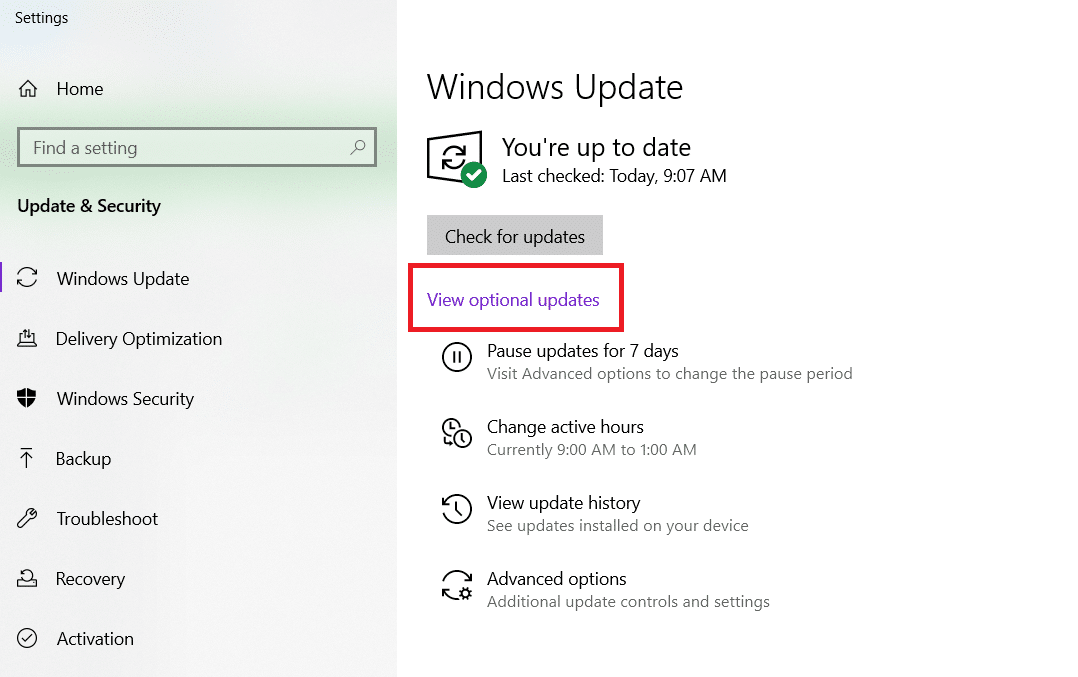
7. حدد برامج التشغيل التي تريد تثبيتها عن طريق تحديد المربعات المجاورة لها ، ثم انقر فوق الزر تنزيل وتثبيت .
ملاحظة: لن يعمل هذا الخيار إلا إذا كان لديك كابل Ethernet متصل ، بالإضافة إلى اتصال Wi-Fi الخاص بك.
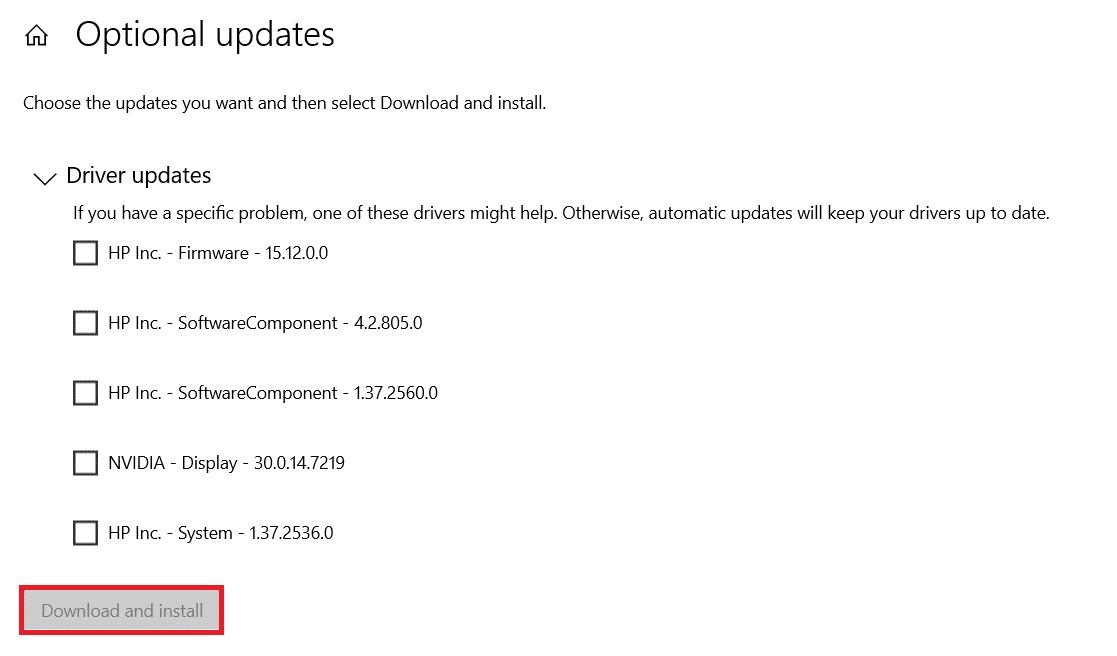
الخيار 2: استرجاع تحديثات برنامج تشغيل الشبكة
إذا كان جهازك يعمل بشكل صحيح وبدأ في التعطل بعد التحديث ، فقد يساعدك التراجع عن برامج تشغيل الشبكة. سيؤدي التراجع عن برنامج التشغيل إلى حذف برنامج التشغيل الحالي المثبت في النظام واستبداله بالإصدار السابق. يجب أن تقضي هذه العملية على أي أخطاء في برامج التشغيل ويحتمل أن تحل المشكلة المذكورة.
1. انتقل إلى إدارة الأجهزة> محولات الشبكة كما سبق.
2. انقر بزر الماوس الأيمن فوق برنامج تشغيل Wi-Fi (مثل Intel (R) Dual Band Wireless-AC 3168 ) وحدد خصائص ، كما هو موضح.
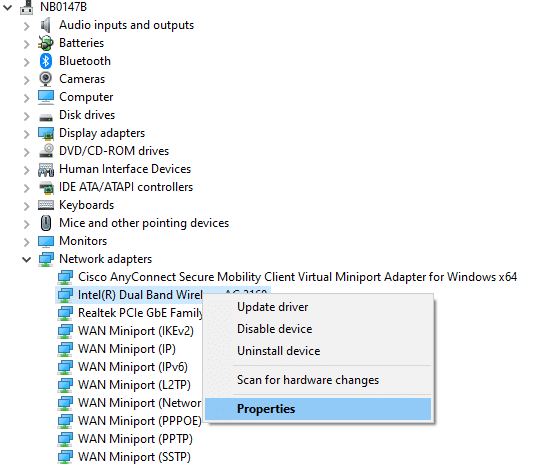
3. قم بالتبديل إلى علامة التبويب Driver وحدد Roll Back Driver ، كما هو موضح.
ملاحظة: إذا كان خيار Roll Back Drive r غير نشط ، فهذا يشير إلى أن جهاز الكمبيوتر الخاص بك لا يحتوي على ملفات برنامج التشغيل المثبتة مسبقًا أو أنه لم يتم تحديثه مطلقًا.
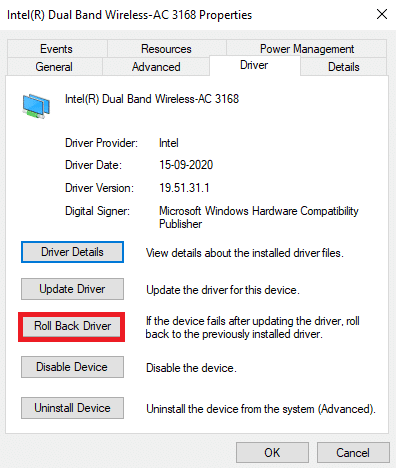
4. قدم سبب تراجعك؟ في استرجاع حزمة برنامج التشغيل . ثم انقر فوق " نعم " كما هو موضح أدناه.
5. ثم انقر فوق "موافق" لتطبيق هذا التغيير. أخيرًا ، أعد تشغيل الكمبيوتر.
الطريقة التاسعة: إعادة تثبيت برنامج تشغيل الشبكة
عندما تحاول الاتصال بالإنترنت وتلقي رسالة تفيد بأن Windows 10 لا يمكنه الاتصال بهذه الشبكة ، فمن المحتمل أن يكون محول الشبكة معطلاً. الخيار الأفضل هو إلغاء تثبيت برنامج تشغيل محول الشبكة والسماح لـ Windows بإعادة تثبيته تلقائيًا.
1. انتقل إلى إدارة الأجهزة> محولات الشبكة كما هو موضح في الطريقة 8.
2. انقر بزر الماوس الأيمن فوق برنامج تشغيل Wi-Fi وحدد إلغاء تثبيت الجهاز ، كما هو موضح.
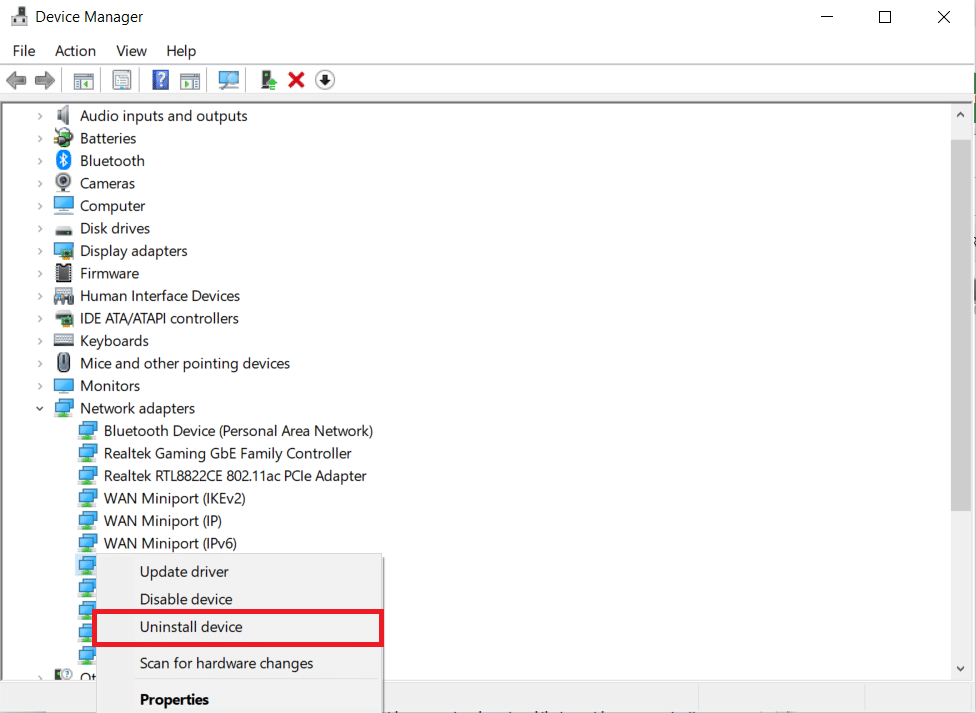
3. انقر فوق " إلغاء التثبيت " لتأكيد المطالبة وإعادة تشغيل جهاز الكمبيوتر الخاص بك.
ملاحظة: قم بإلغاء تحديد المربع المعنون حذف برنامج التشغيل لهذا الجهاز .
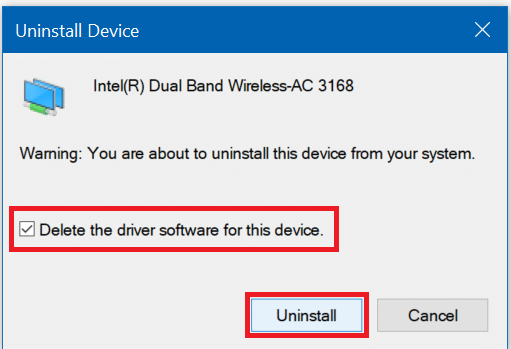
4. قم بتشغيل إدارة الأجهزة مرة أخرى.
5. انقر فوق رمز المسح بحثًا عن تغييرات الأجهزة الموضحة بشكل مميز.

سيكتشف Windows برنامج التشغيل المفقود لمحول الشبكة اللاسلكية الخاص بك ويعيد تثبيته تلقائيًا. الآن ، تحقق مما إذا كان برنامج التشغيل مثبتًا في قسم محولات الشبكة .
اقرأ أيضًا: كيفية زيادة سرعة إنترنت WiFi على نظام التشغيل Windows 10
الطريقة العاشرة: إعادة تعيين مآخذ الشبكة
على الرغم من أن إعادة تعيين محول الشبكة قد يكون مفيدًا في إصلاح مشكلة عدم عمل محول الشبكة في نظام التشغيل Windows 10 ، إلا أنه سيؤدي أيضًا إلى إزالة أي كلمات مرور محفوظة لشبكة Wi-Fi واتصالات Bluetooth. قم بتدوين كلمات المرور والإعدادات قبل متابعة الخطوات المذكورة أدناه.
1. اضغط على مفتاح Windows ، واكتب windowowershell ، وانقر فوق "تشغيل كمسؤول" ، كما هو موضح.
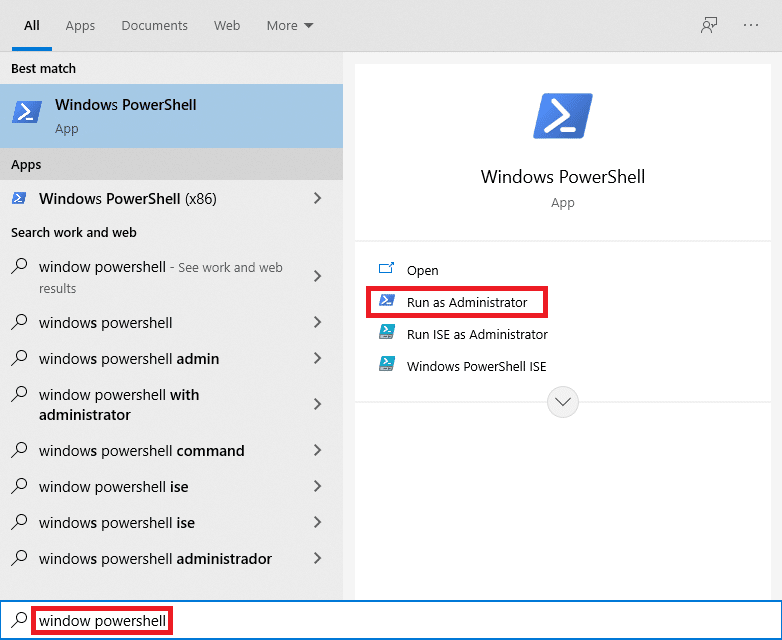
2. هنا ، اكتب الأوامر التالية واضغط على مفتاح الإدخال بعد كل أمر.
إعادة تعيين netsh winsock إعادة تعيين netsh int ip ipconfig / الإصدار ipconfig / تجديد

3. أعد تشغيل جهاز الكمبيوتر الذي يعمل بنظام Windows 10 وتحقق مما إذا كان يمكنك الآن الاتصال بشبكة Wi-Fi.
نصيحة للمحترفين: حل المشكلات الأخرى المتعلقة بمحول Wi-Fi
تشمل المشاكل الأخرى التي يمكن معالجتها باستخدام الطرق المذكورة أعلاه ما يلي:
- Windows 10 لا يوجد خيار Wi-Fi: في بعض المناسبات ، قد يكون زر Wi-Fi مفقودًا من شريط المهام.
- محول Windows 10 Wi-Fi مفقود: إذا لم يكتشف جهاز الكمبيوتر الخاص بك المحول ، فلن تتمكن من رؤيته في إدارة الأجهزة.
- يتم قطع اتصال Windows 10 Wi-Fi بشكل متكرر: إذا كان اتصال الشبكة غير مستقر ، فستواجه الخطأ التالي.
- Windows 10 لا يوجد خيار Wi-Fi في الإعدادات: في صفحة الإعدادات ، قد تختفي خيارات Wi-Fi ، تمامًا كما فعلت الأيقونة على شريط المهام.
- Windows 10 Wi-Fi متصل ولكن لا يوجد إنترنت: أسوأ حالة هي عندما يبدو كل شيء على ما يرام ولكن لا يزال يتعذر عليك الاتصال بالإنترنت.
موصى به:
- إصلاح القرص الصلب لا يظهر في Windows 10
- كيفية إضافة البرنامج المساعد Notepad ++ على نظام التشغيل Windows 10
- إصلاح أداة إنشاء وسائط Windows لا تعمل
- كيفية تحويل الشاشة إلى الأبيض والأسود على جهاز الكمبيوتر
نأمل أن تكون قد وجدت هذه المقالة مفيدة وتمكّنت من حل مشكلة عدم عمل محول Wi-Fi في نظام التشغيل Windows 10 . يرجى إخبارنا بأي تقنية عملت بشكل أفضل بالنسبة لك. لا تتردد في ترك أي أسئلة أو توصيات في منطقة التعليقات.